最近では、特にスマートフォン間でWi-Fiのパスワードを共有することが容易になりました。たとえば、AndroidとiPhoneの間で保存したWi-Fiパスワードを共有するために、QRコードをすばやくスキャンすることができます。
しかし、保存したWi-FiパスワードをMacと共有する必要がある場合、どこから始めればよいのかわからないかもしれません。他のデバイスとは異なり、MacにはQRコードをスキャンするオプションがないため、選択肢が限られます。幸いなことに、使用できる他の方法があります。
iPhoneからMacにWi-Fiパスワードを共有する
パスワード共有という機能のおかげで、iPhoneからMacに保存したWi-Fiパスワードを共有するのは簡単です。ただし、どちらのデバイスも、同じiCloudアカウントにリンクされているか、お互いのデバイスに連絡先として保存されている必要があります。この機能を使用する方法を以下に示します。
- MacとiPhoneが近くにあることを確認します。次に、iPhoneのロックが解除されており、Macに参加するWi-Fiネットワークに接続されていることを確認します。
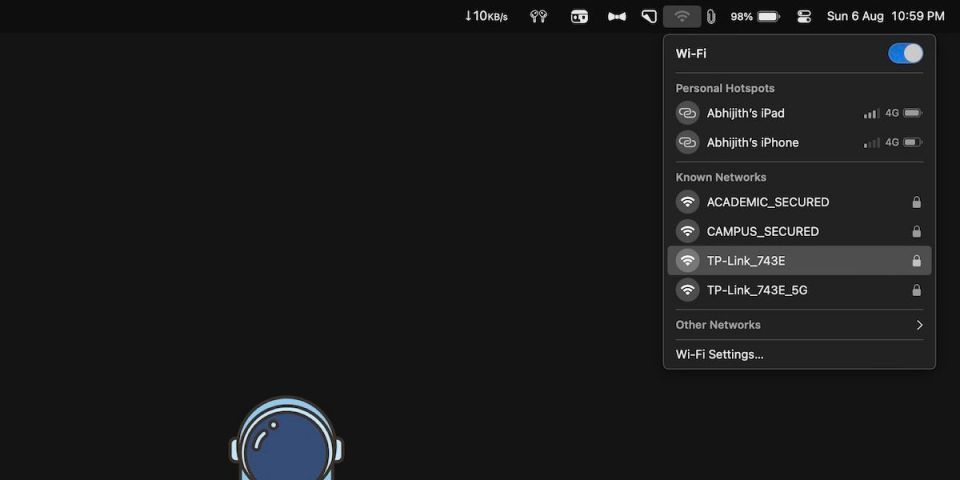
- Macのメニューバーで、Wi-Fiアイコンをクリックし、参加するWi-Fiネットワークを選択します。または、システム設定>Wi-Fiに移動することもできます。
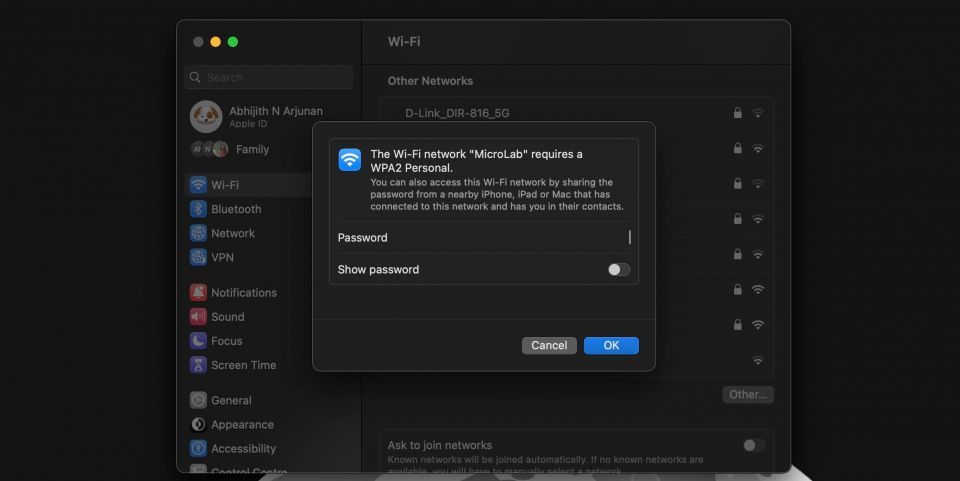
- Macにパスワードプロンプトが表示されたら、iPhoneのロックを解除して、パスワード共有のポップアップが表示されるまで待ちます。
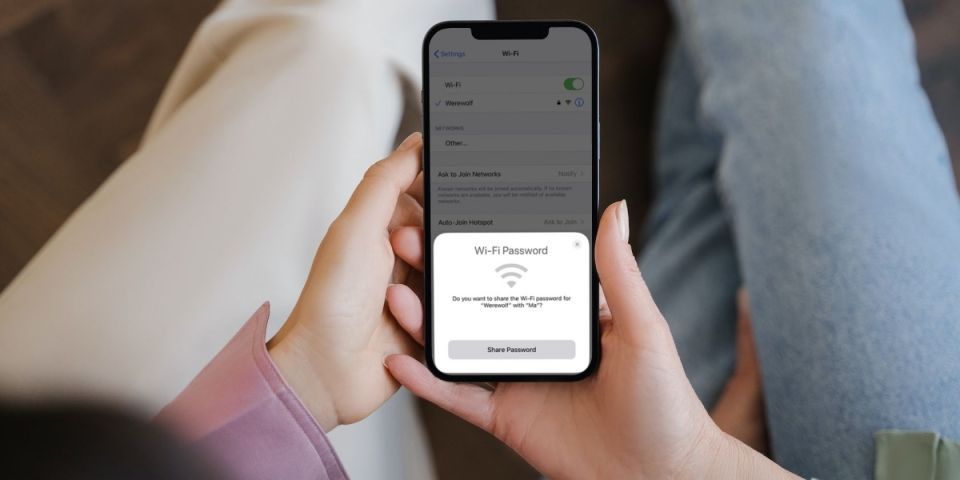
- パスワードを共有をタップすると、Macが自動的にWi-Fiネットワークに接続されます。
ご覧のとおり、この方法は、Wi-FiネットワークをすでにiPhoneに保存している場合は非常に便利です。iOSとmacOSは、すでにバックグラウンドでWi-Fiパスワードを同期している可能性があることに注意することも重要です。そのため、ほとんどの場合、ポップアップを待ってパスワードを共有ボタンをタップする必要はありません。
iCloudキーチェーンから保存したWi-Fiパスワードにアクセスする
この方法も、iCloudの同期を利用して、MacとiPhoneの間でパスワードを共有できるようにしています。ただし、パスワードを自動入力したり、ネットワークに接続したりすることはありません。この方法では、最も便利なmacOSユーティリティの1つであるキーチェーンアクセスを使用して、iPhoneにすでに保存されているWi-Fiパスワードを確認します。手順を以下に示します。
- iPhoneとMacが同じiCloudアカウントに接続されていることを確認します。
- Macで、アプリケーション>ユーティリティに移動して、キーチェーンアクセスを開きます。または、Spotlight検索(Command+Space)を使用して起動することもできます。
- サイドバーからシステムを選択し、リストからWi-Fiネットワークを検索します。
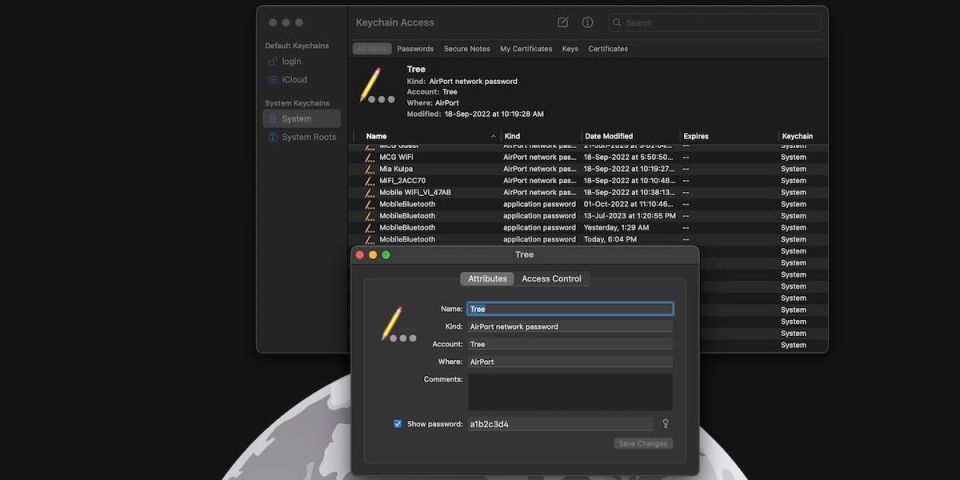
- Wi-Fiネットワークをダブルクリックし、パスワードを表示の横にあるチェックボックスをオンにして、保存されたパスワードを確認します。Macのログインパスワードの入力を求められる場合があります。
- これで、パスワードをコピーしてWi-Fi設定メニューに貼り付けることができます。
お気づきのように、この方法は最初の方法ほどシームレスではありません。しかし、複数のWi-Fiネットワークのパスワードを知りたいときには、依然として便利なオプションです。iPhoneのデフォルトのパスワードマネージャーをLastPass、Dashlane、または1Passwordに変更した場合、この方法は機能しない場合があります。
他のデバイスとWi-Fiパスワードを共有する
これで、MacとWi-Fiパスワードを共有するために頼ることができる2つの方法がわかりました。ご覧のとおり、これらの方法の1つはもう1つよりも便利です。そのため、iPhoneとMacを持っている場合は、シームレスに機能するパスワード共有機能を使用することをお勧めします。
残念ながら、AndroidまたはWindowsデバイスを使用している人は、上記のいずれの方法でもMacとWi-Fiパスワードを共有することはできません。そのため、Wi-Fi設定メニューから手動でパスワードを取得して、Macユーザーと共有する必要があります。
FAQ
Q:なぜWi-FiパスワードをMacと共有できないのですか?
Wi-FiパスワードをMacと共有できない理由はいくつかあります。最も一般的で最初の理由は、iPhoneのロックが解除されていないことです。ただし、接続の問題が発生している可能性もあります。考えられる別の理由は、デバイスがiOSとmacOSの最新バージョンと互換性がないことです。MacがWi-Fiに接続しない場合は、さまざまな手順を試すことができます。
Q:AndroidデバイスからMacにWi-Fiを共有することはできますか?
iPhoneを持っていない場合でも、スマートフォンとMacの間でWi-Fiパスワードを共有できます。QRコードを使用して2つのデバイス間でパスコードを共有できます。もう1つの(時間がかかる)オプションは、Androidデバイスまたはネットワークルーターで確認してWi-Fiパスワードを入力することです。
Q:iPhoneからWindowsコンピューターにWi-Fiパスワードを共有できますか?
iPhoneからWindowsコンピューターにパスワードを共有することは、Appleデバイス間で共有する場合よりも困難です。ただし、パスワードを手動でコピーしてデバイスに入力することで共有できます。iPhoneと他のデバイス間でWi-Fi接続を共有する方法に関する完全なガイドを用意しているので、詳細が必要な場合はご覧ください。
コメントする